Introduktion till XMind: funktioner, funktioner, för- och nackdelar och mer
Kanske letar du efter en funktionell mindmapping för idéer och brainstorming. Ett av de populära mindmapping-verktygen på webben är XMind. Faktum är att det här verktyget ofta används inom områden som akademiker, IT-branschen, företag och till och med för personliga ändamål. Med andra ord erbjuder den fantastiska funktioner för utvecklare, lärare, studenter och typiska användare.
Dessutom är programmet tillgängligt på nästan alla plattformar, inklusive Windows, Mac och Linux (Ubuntu). Vem som helst kan genomföra brainstorming och idéer om vilket operativsystem de än använder. Programmet har mycket att erbjuda. Fortsätt därför att läsa nedan om du vill lära dig mer om XMind mindmapping-verktyg.
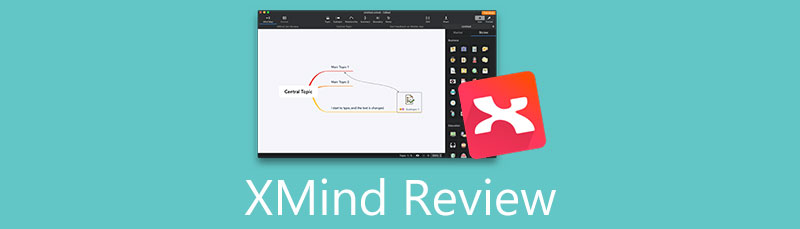
- Del 1. XMind Alternative: MindOnMap
- Del 2. XMind Recensioner
- Del 3. Hur man använder XMind
- Del 4. Vanliga frågor om XMind
Som en huvudskribent på MindOnMaps redaktionsteam tillhandahåller jag alltid verklig och verifierad information i mina inlägg. Det här är vad jag brukar göra innan jag skriver:
- Efter att ha valt ämnet om att recensera Xmind gör jag alltid mycket research på Google och i forum för att lista den programvara som användarna bryr sig mest om.
- Sedan använder jag Xmind och prenumererar på det. Och sedan spenderar jag timmar eller till och med dagar med att testa det från dess huvudfunktioner för att analysera det baserat på min erfarenhet.
- När det gäller recensionsbloggen för Xmind testar jag den från ännu fler aspekter, vilket säkerställer att recensionen är korrekt och heltäckande.
- Jag tittar också igenom användarnas kommentarer om Xmind för att göra min recension mer objektiv.
Del 1. XMind Alternative: MindOnMap
Utan tvekan är XMind ett utmärkt verktyg för tankekartläggning och idéer. Ändå finns det några funktioner du letar efter som XMind inte erbjuder. Oavsett din anledning kommer XMind-alternativ att vara tillgängliga för dig. Det bästa alternativet för XMind är MindOnMap. Det är ett gratis onlinebaserat program som tillhandahåller byggstenarna för mindmapping. Det finns olika mindmapping-layouter för att passa alla användares behov. Dessutom kommer den med anslutningslinjestilar som gör dina tankekartor tilltalande.
Dessutom är tankekartor mycket konfigurerbara, vilket gör att du kan anpassa nodfärgen, formstilen, streckfärgen, kanttjockleken och mer. Dessutom kommer det att göra det möjligt för dig att ändra teckensnittsstil, format, färg, justering, etc. Utöver det kan du lägga till smak till dina tankekartor genom att infoga symboler och ikoner. Det bästa av allt är att den har Rekommenderade teman, så att du inte behöver skapa och styla tankekartor från grunden. Därför, om du letar efter ett utmärkt och XMind-fritt alternativ, är MindOnMap ett konkurrenskraftigt val.
Säker nedladdning
Säker nedladdning
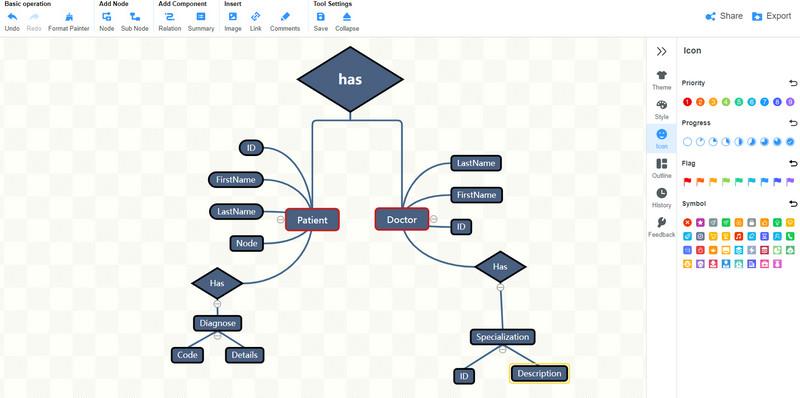
Del 2. XMind Recensioner
Låt oss nu få en djupgående översikt av XMind när vi diskuterar en introduktion, priser och planer, för- och nackdelar och många fler. Utan ytterligare diskussion, kolla in vår redogörelse för dessa punkter nedan.
Introduktion till XMind
XMind är ett robust mindmapping-program som låter dig uttrycka dina tankar, idéer och koncept genom tankekartor. Du får vara kreativ genom att förgrena idéer som hur en mänsklig hjärna fungerar istället för att skriva ner idéer i en lång lista, vilket gör det svårt att memorera saker. Uppenbarligen kommer programmet med olika ikoner, figurer och symboler som du kan lägga till i dina tankekartor för att sätta smak på kartan och kategorisera och göra tankekartan begriplig.
På samma sätt erbjuder den flera strukturer som hjälper dig att producera olika diagram och flödesscheman. Denna mindmapping-mjukvara gör att du kan konstruera fiskben, trädtabeller, organisationsdiagram, konceptkartor och mycket mer. Oavsett om du tar anteckningar, gör mötesprotokoll, att göra-listor, inköpslistor, resplaner eller hälsosamma kostplaner, kan programmet hjälpa dig. Det är också möjligt att göra snygga tankekartor genom att välja från dess handfull teman och mallar. Olika motiv passar allas preferenser. Fortsätt läsa för att lära dig mer om Xminds fördelar och nackdelar med att använda detta program.
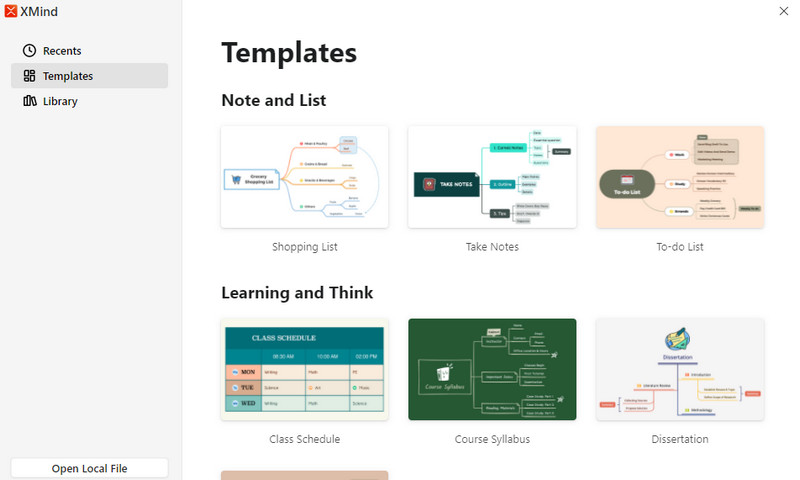
Användbarhet och gränssnitt
Vi testade skrivbordsversionen av programmet. När du startar verktyget kommer ett rent användargränssnitt att välkomna dig. I verktygsfältet till vänster ser du tre flikar: Senaste, Mallar och Bibliotek. Du kan börja med en mall eller skapa från grunden. Men när man valde en mall från ett bibliotek tog det tid att ladda. Det är rimligt eftersom den valda mallen kommer med rörliga och animerade element. Trots det är resultatet utmärkt.
Dessutom är funktionerna och funktionerna organiserade i gränssnittets toppmeny, vilket gör att det ser snyggt och rent ut. Om du inte vill se menyn kan du byta till ZEN-läge för en helskärmsvy och ta bort eventuell förstörelse. Under tiden kommer menyn att vara i form av ett flytande verktygsfält. Dessutom kan du enkelt navigera med musen och några kortkommandon. Sammantaget är gränssnittet och användbarheten väldesignade, enkla och lätta att navigera.
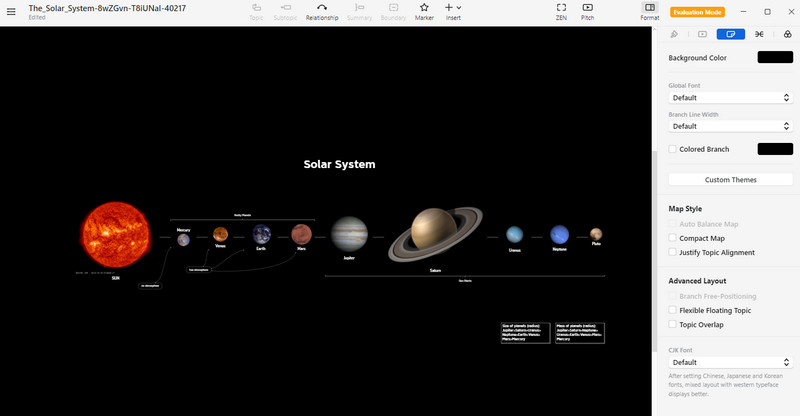
Fördelar och nackdelar
Innan du använder ett program är det bäst att lära sig om det passar dina behov eller krav. Ett sätt att avgöra det är genom att utbilda dig själv om dess fördelar och nackdelar. På detta sätt kommer du också att kunna veta vad du kan förvänta dig när du använder verktyget.
FÖRDELAR
- Ett plattformsoberoende program som stöder Mac, Windows och Linux.
- Tillgänglig på handhållna enheter, inklusive iOS och Android operativsystem.
- Intelligenta och snygga färgteman.
- Pitch-läge som förvandlar dina tankekartor till bildspel.
- Den kommer med appintegration.
- Alternativ för akademiska eller personliga och affärsmässiga är tillgängliga.
- Det erbjuder utmärkta funktioner för utvecklare.
NACKDELAR
- Gränssnittet kan ibland inte svara.
- Gratisversionen har begränsade funktioner och funktioner.
- Du kan behöva prenumerera på Zen & Mobile och Pro för att få hela tjänsten.
XMind-planer och prissättning
Den här gången, låt oss titta på prissättningen för XMind och inkluderingen av varje plan. Du kanske har tänkt på att köpa den här programvaran och vill veta vilka fördelar och saker du kan dra nytta av.
XMind erbjuder användare att prova programvaran med dess gratisversion. Vissa funktioner kan dock vara förbjudna att använda, och utgångarna är inbäddade med vattenstämplar. För detta ändamål kan du prenumerera på planerna som erbjuds av verktyget, inklusive Zen & Mobile och Pro.
XMind Zen & Mobile låter dig använda programmet på flera plattformar. Du kommer att kunna komma åt tankekartor över enheter. Dessutom får du köra programmet och använda dess funktioner på två datorenheter och tre mobila enheter. Denna plan kommer att kosta dig $39.99 för sex månader. Efter denna period måste du förnya för att kunna fortsätta använda programmet.
Å andra sidan är XMind Pro prissatt till $129, men de inom akademin och regeringen kan få programmet till ett rabatterat pris. Om du inte ser dig själv använda programmet regelbundet kommer prenumeranter att få en 30-dagars pengarna-tillbaka-garanti. Du får njuta av XMinds fulla tjänst, och du kommer inte att se någon vattenstämpel på dina filexporter. Bortsett från det kommer Pro-användare att ha ett livstidsabonnemang med möjlighet att använda programmet på två PC- och Mac-datorer. Den är dock inte tillgänglig på mobila enheter. Om du är inne på mobilprogrammet bör du därför skaffa Zen & Mobile.
Del 3. Hur man använder XMind
Efter att du köpt programmet vill du ha en grundläggande kunskap om hur du använder programmet. Vi har förutsett det, och därför förberedde vi en XMind-handledning för användare. Å andra sidan, här är hur man använder verktyget.
Gå till programmets huvudwebbsida och hämta en XMind-nedladdning av Windows eller Mac. Efter det, har det installerat och startat på din dator.
Från huvudgränssnittet, tryck Ny under Nyligen flik. Sedan kommer du till verktygets redigeringsgränssnitt. En tom tankekarta är förladdad på duken. Du kan ändra stilen genom att välja en layout på panelen till höger.
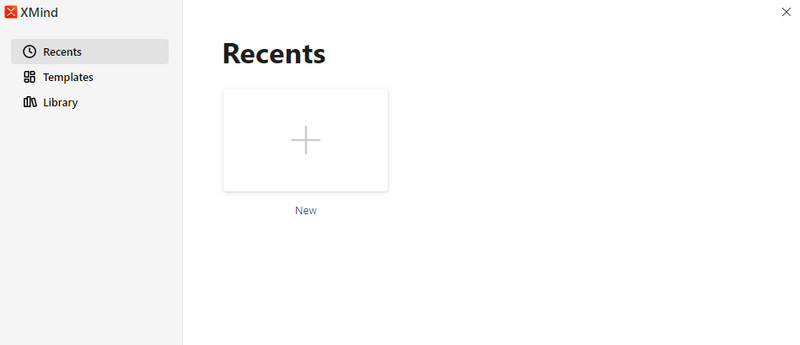
Dubbelklicka nu på din målnod och redigera texten till den information du vill visa. När du redigerar texten visas alternativet för att ändra texten på panelen till höger. Därför kan du ändra utseendet samtidigt medan du redigerar texten.
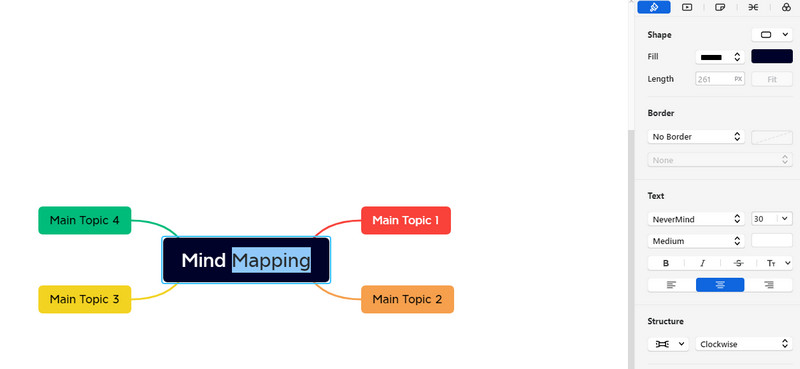
Efter det kan du anpassa bakgrundsfärgen, tillämpa teman, kartstil, ändra struktur, etc. Spara sedan ditt arbete genom att klicka på de tre laterala staplarna i det övre vänstra hörnet. Håll sedan muspekaren över Exportera och välj ett filformat efter dina behov.
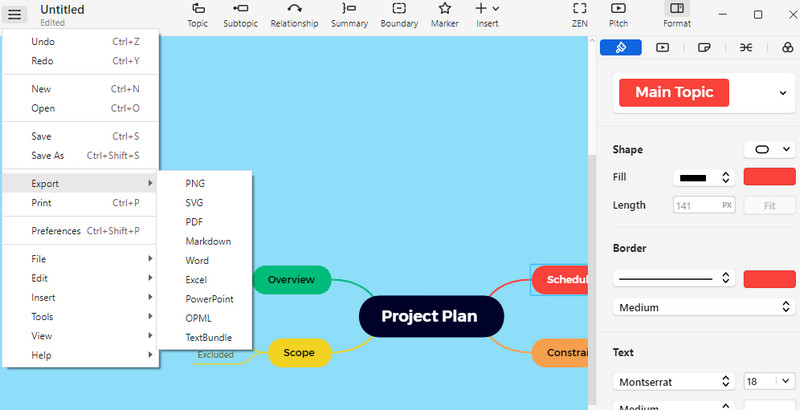
Vidare läsning
Del 4. Vanliga frågor om XMind
Kan XMind knäckas?
Ja. Du kan hitta en licensnyckel på webben och använda den för att knäcka programvaran och dess fullständiga version. Det är dock riskabelt eftersom utvecklare kan upptäcka och ta reda på att du använder crack. Det är fortfarande säkert att köpa en plan.
Kan jag använda Xmind online?
Ja. XMind är tillgängligt på webben och du kan komma åt det på olika enheter, inklusive datorer och mobila enheter.
Är det möjligt att använda XMind på en iPhone?
Ja. Den är tillgänglig på din mobila enhet från App Store och Google Play.
Slutsats
XMind är inte konstigt att ett av de bästa mindmapping-verktygen på grund av de funktioner och funktioner som det erbjuder. Mest av allt är det kompatibelt med alla enheter och plattformar. Men det kanske inte är det bästa för alla på grund av priset och användbarheten. Därför letade vi efter ett tillgängligt alternativ, som MindOnMap, som konkurrerar med funktionerna i XMind. Ändå kan du alltid välja vilken som är mest effektiv för dig.











